Vakar viens no maniem klientiem ziņoja, ka pēkšņi pēc Acrobat Reader atjaunināšanas uz jaunāko versiju nevar izdrukāt PDF failus. Šīs problēmas dīvainā lieta ir tāda, ka printeris nedrukā tikai tad, ja PDF failu drukāšanai izmanto programmu Adobe Acrobat Reader, nevis ar Microsoft Edge vai Foxit lasītājs.
Sīkāka informācija par Acrobat Reader DC drukas problēmu: Mēģinot izdrukāt PDF failu no Acrobat Reader operētājsistēmā Windows 10, nekas nenotiek (drukāšanas process nenotiek start un drukas rinda ir tukša), kamēr printeris drukā normāli no citām programmām (Word, Excel, utt.).
Ja nevarat izdrukāt PDF dokumentus programmā Acrobat Reader DC, izpildiet tālāk sniegtos norādījumus, lai novērstu problēmu.
Kā labot: Acrobat Reader nevar drukāt PDF failus operētājsistēmā Windows 10 2004.
1. metode. Atspējojiet aizsargāto režīmu programmā Acrobat Reader.
Nezināma iemesla dēļ var parādīties drukāšanas problēma programmā Acrobat Reader, ja ir iespējots iestatījums "Protected Mode at startup". Lai izslēgtu Aizsargāto režīmu startēšanas laikā:
1. Atveriet programmu Acrobat Reader DC un no Rediģēt izvēlnē izvēlieties Preferences.
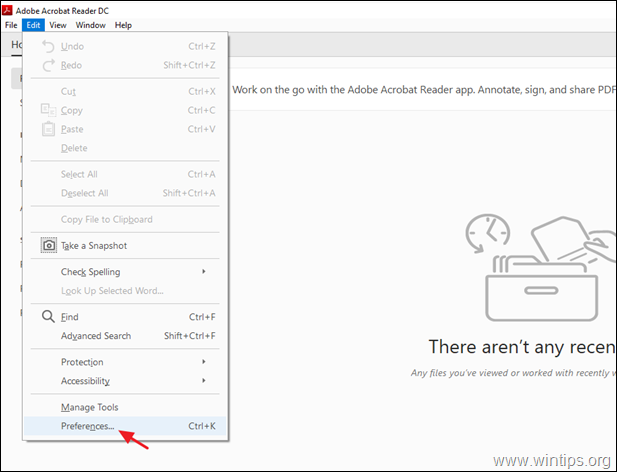
2. Izvēlieties Drošība (uzlabota) kreisajā rūtī un pēc tam noņemiet atzīmi uz Iespējot aizsargāto režīmu startēšanas laikā izvēles rūtiņa labajā pusē.
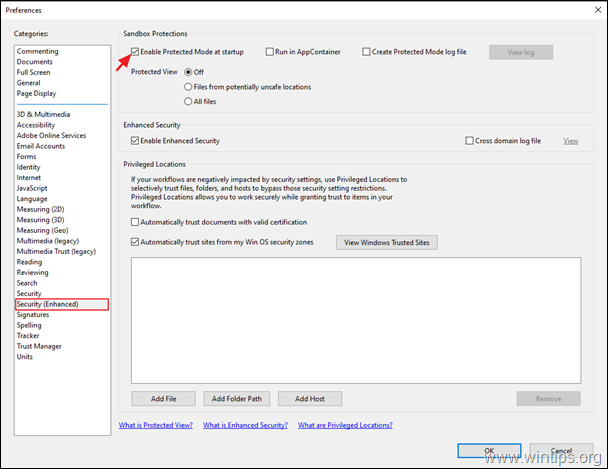
3. Uznirstošajā logā jautājiet Jā.
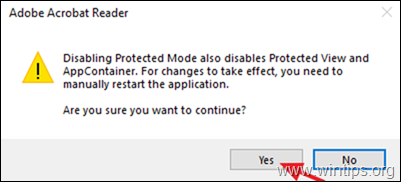
4. Klikšķis labi lai aizvērtu iestatījumus Preferences.
5.Aizvērt un vēlreizatvērts lietojumprogrammu Acrobat Reader un mēģiniet izdrukāt PDF failu. Problēma ir jāatrisina. Ja nē, turpiniet ar 2. metodi.
2. metode. Drukāt PDF failu kā attēlu.
Nākamā metode, kā novērst drukāšanas problēmu programmā Acrobat Reader, ir drukāt failu kā attēlu. Darīt to:
1. In Drukāt opcijas, noklikšķiniet uz Papildu pogu.
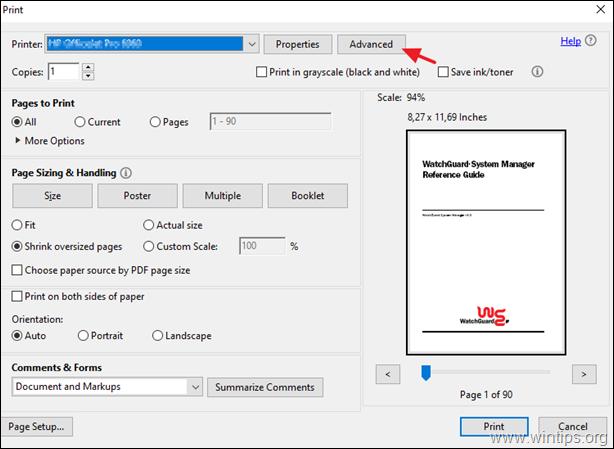
2. Izvēlieties Drukāt kā attēlu iestatot klikšķi LABI.
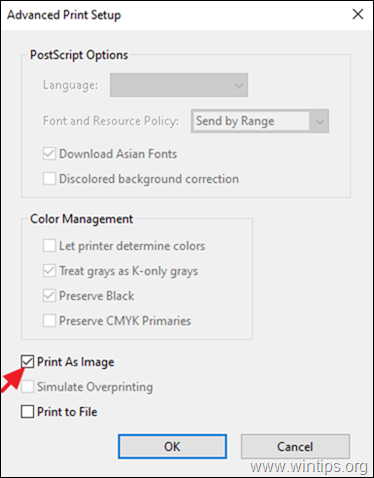
3. Klikšķis Drukāt lai izdrukātu PDF failu, un, ja joprojām nevarat izdrukāt PDF failu programmā Acrobat Reader, pārejiet pie nākamās metodes.
3. metode. Atjauniniet printera draiverus.
Vēl viena metode, kā atrisināt Acrobat Reader PDF drukāšanas problēmu, ir instalēt printera jaunāko draiveru versiju. Darīt to:
1. darbība. Atinstalējiet savu printeri.
1. Iet uz Sākt  -> Iestatījumi
-> Iestatījumi -> Ierīces.
-> Ierīces.
2. Izvēlieties savu printeri un noklikšķiniet uz Noņemiet ierīci.
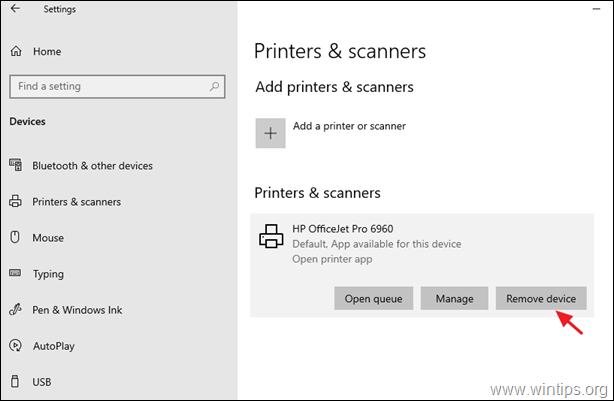
3. Kad printera noņemšana ir pabeigta, turpiniet un atinstalējiet arī visas ar jūsu printeri saistītās lietojumprogrammas vadības paneļa sadaļā Programma un līdzekļi.
4. Kad esat pabeidzis, atvienojiet printeri no datora un pēc tam restartēt jūsu dators.
2. darbība. Instalējiet jaunākos printera draiverus.
1. Lejupielādējiet (no printera ražotāja vietnes) jaunākos printera draiverus. *
* Ieteikums: Ja ražotājs piedāvā "Universālās drukas draiveri", iesaku lejupielādēt un instalēt šo draiveri.
2. Kad lejupielāde ir pabeigta, atkārtoti pievienojiet printeri un instalējiet jauno printera draiveri.
4. metode. Drukājiet PDF failu no Microsoft Edge.
Pēdējā metode, kā atrisināt Acrobat Reader drukāšanas problēmas, ir PDF dokumenta drukāšana, izmantojot izmantojot Microsoft Edge (vai savu iecienītāko tīmekļa pārlūkprogrammu) vai citu PDF lasītāja lietojumprogrammu, kā Foxit lasītājs.
piem. Lai drukātu PDF failu, izmantojot Microsoft Edge, ar peles labo pogu noklikšķiniet PDF failā un atlasiet Atvērt ar > Microsoft Edge. Pēc tam noklikšķiniet uz opcijas "Drukāt", lai izdrukātu failu.
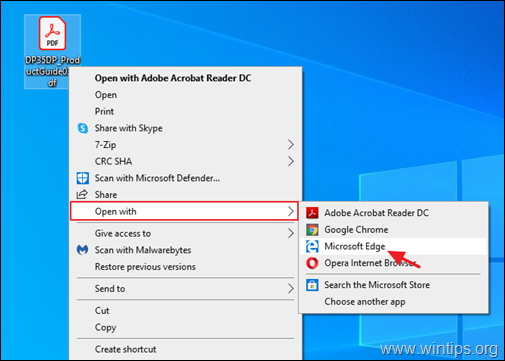
5. metode. Atjauniniet Adobe Acrobat DC uz jaunāko versiju.
1. Atinstalējiet programmu Adobe Acrobat Reader DC no datora.
2. Lejupielādējiet un instalējiet jaunāko versiju Adobe Acrobat Reader DC.
Tieši tā! Kura metode jums darbojās?
Paziņojiet man, vai šī rokasgrāmata jums ir palīdzējusi, atstājot komentāru par savu pieredzi. Lūdzu, patīk un dalies ar šo ceļvedi, lai palīdzētu citiem.
Jūs ietaupījāt man stundas, stundas un galvassāpes, kā arī atinstalēšanas un atkārtotas instalēšanas.
Mūsu DocAssist EMR programmatūrā problēma radās izvēles rūtiņa "IESPĒJOT AIZSARDZĪGU REŽĪMU STARTUPĒJOT". Elektroniskā medicīnisko ierakstu programma sevī atver PDF failus, un mēs nevarējām izdrukāt savus dokumentus. CTRL+P nedarbojās, kā arī ar peles labo pogu noklikšķiniet un pēc tam atlasot PRINT nedarbojās.
Par laimi, jūsu ieteikums atvērt PREFERENCES > DROŠĪBA (UZLABOTA) > noņemiet atzīmi no AIZSARDZĪTAIS REŽĪMS SĀKOTĒJĀ darbojās lieliski! Es runāju par 20 sekunžu labojumu, kas prasīja stundas, lai saprastu citādi.
Paldies!!!
Windows 10 Pro ar Adobe Acrobat DC 2020.013.20064.